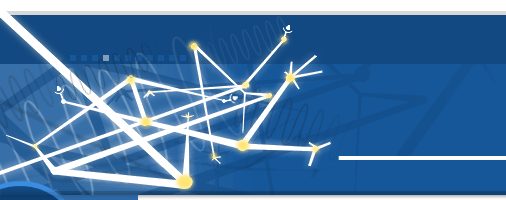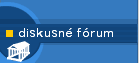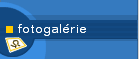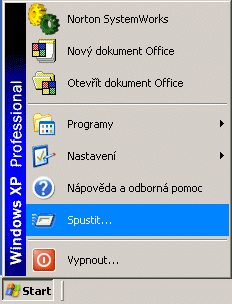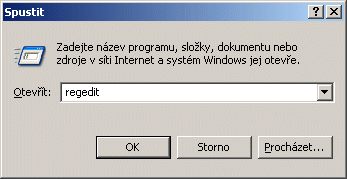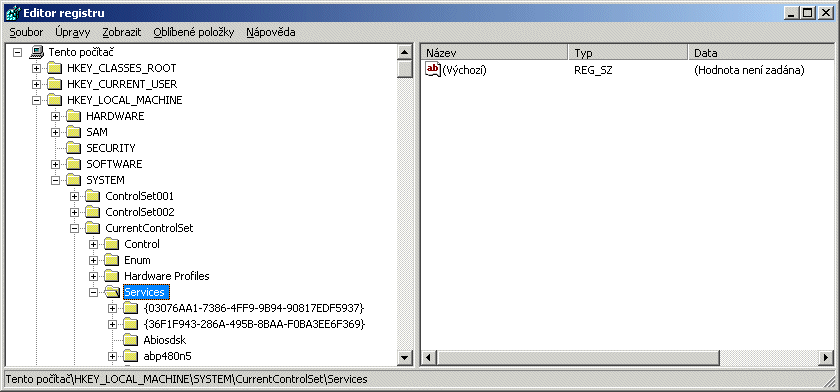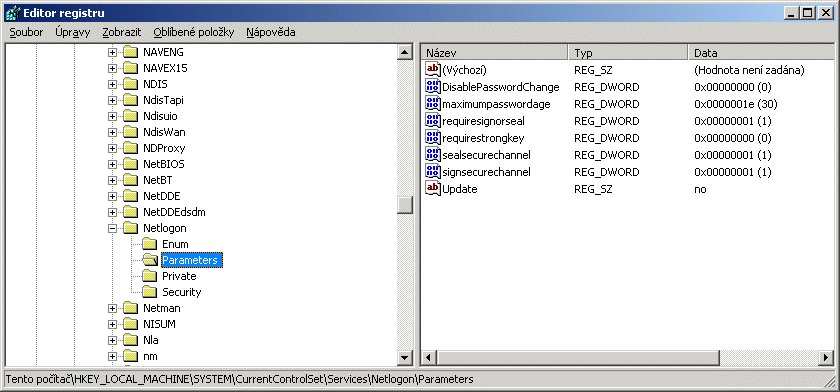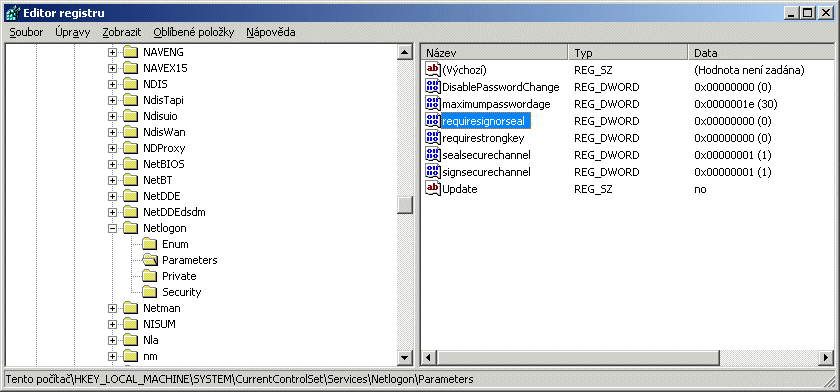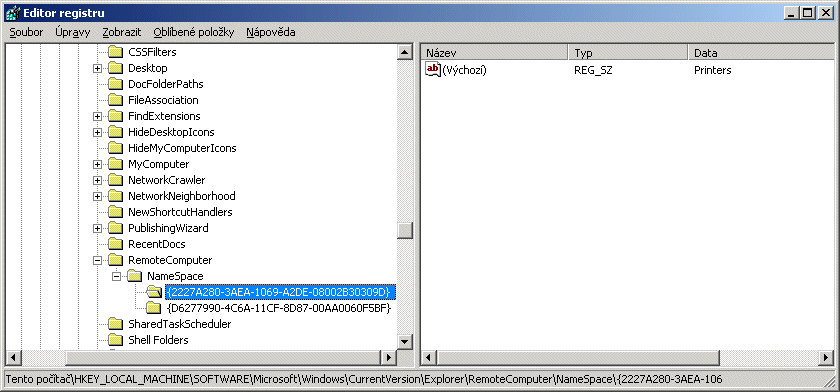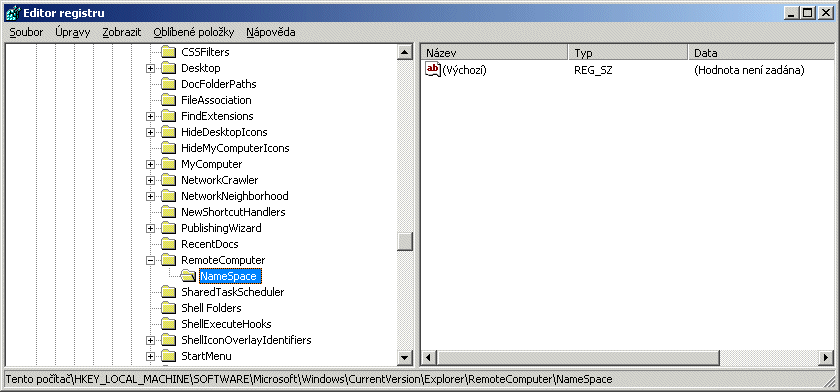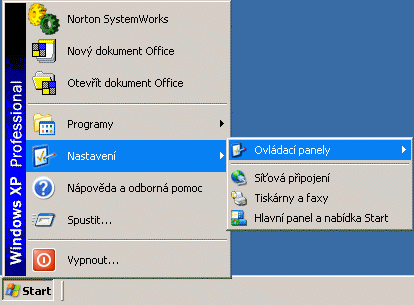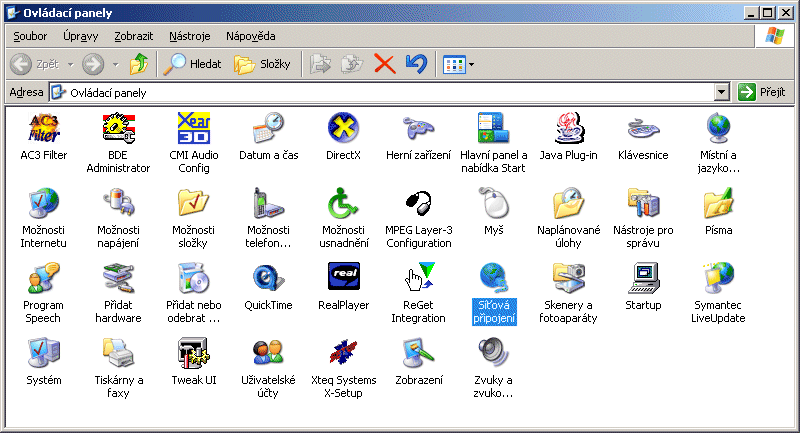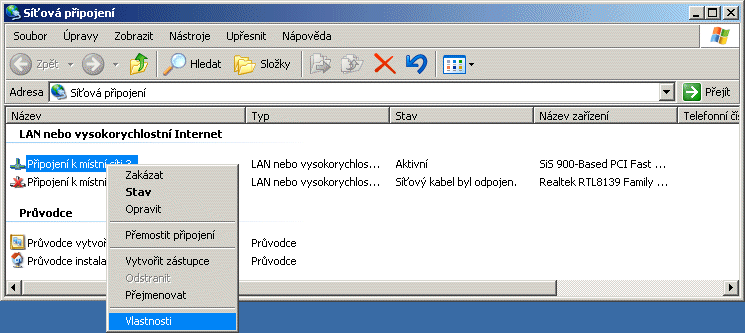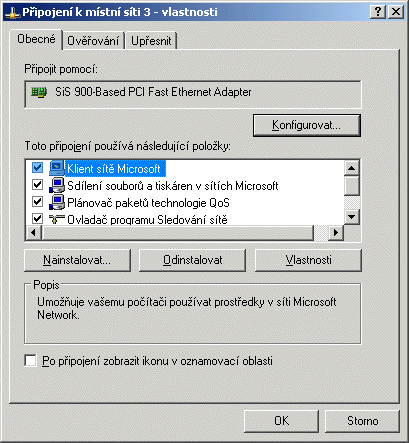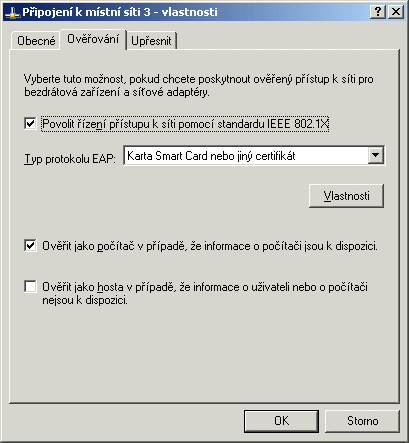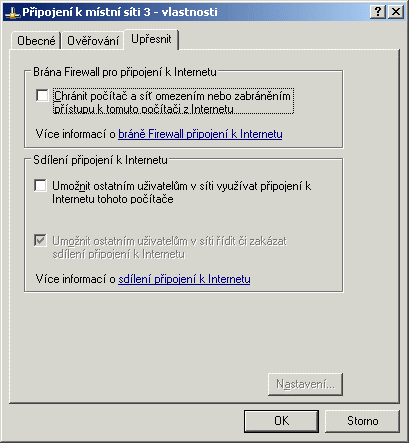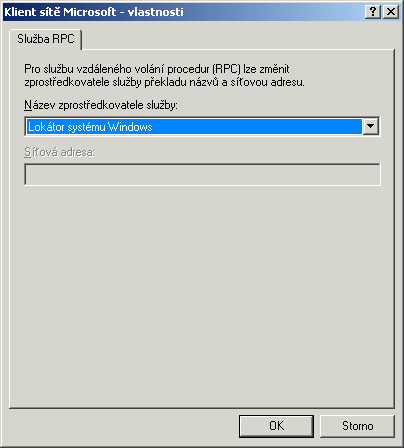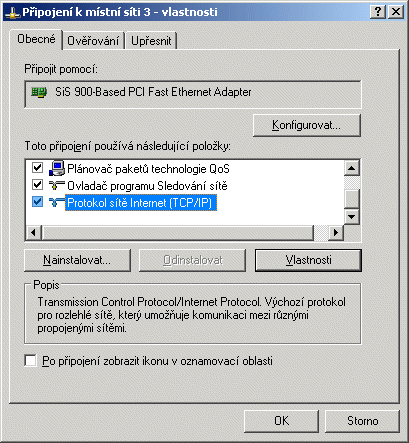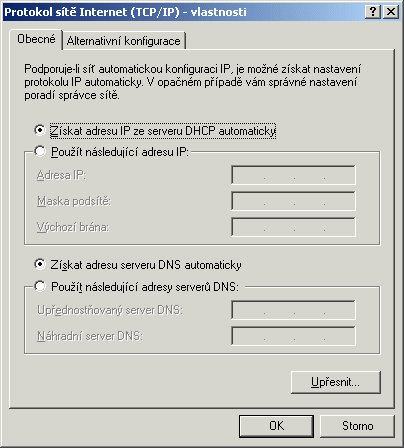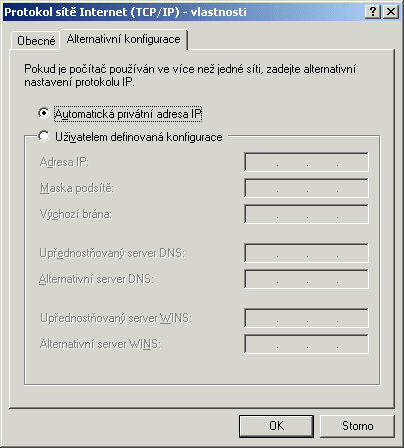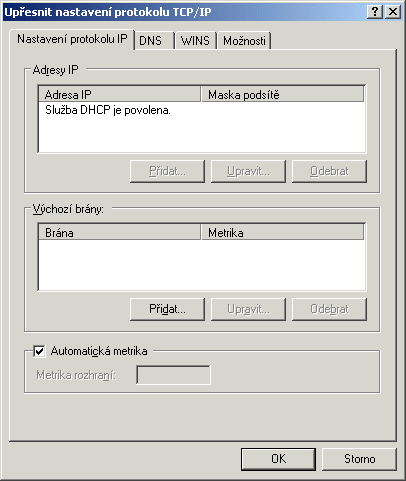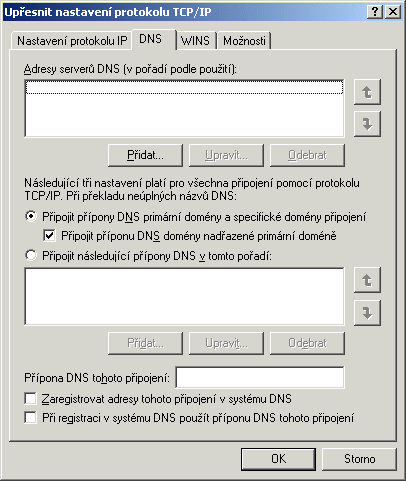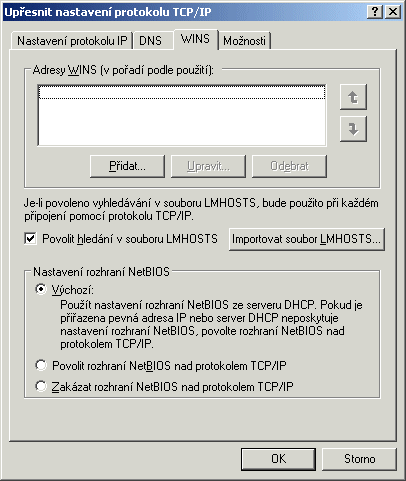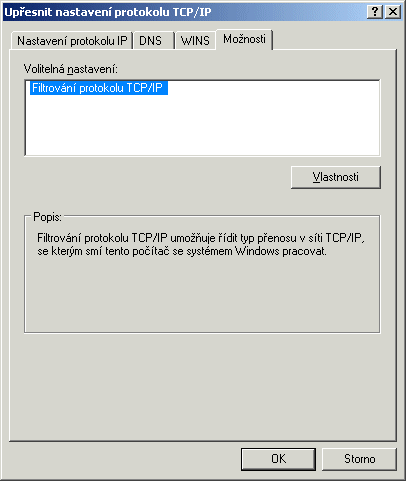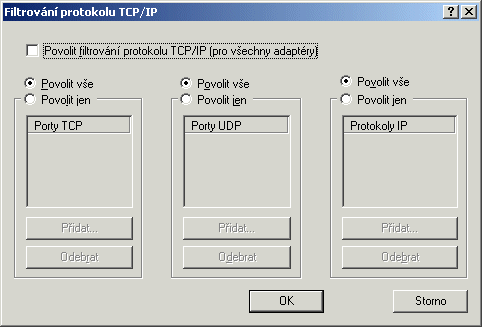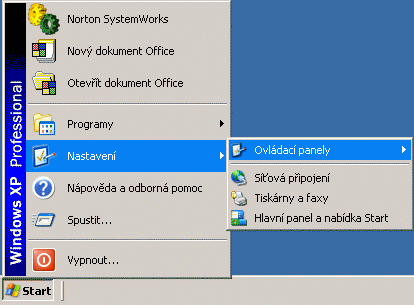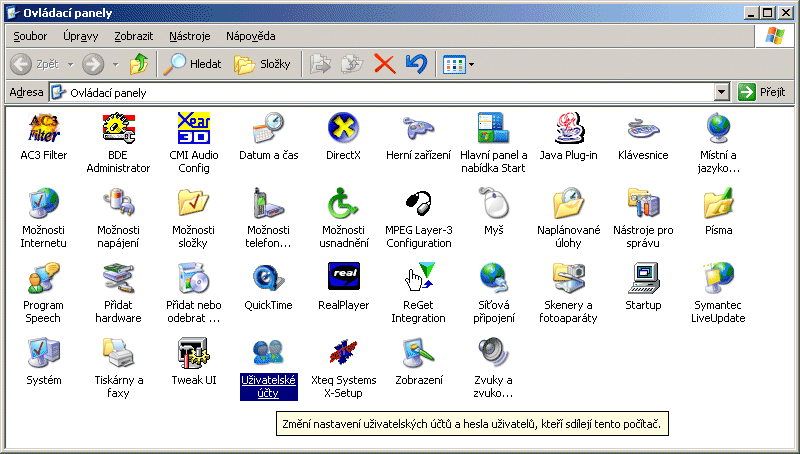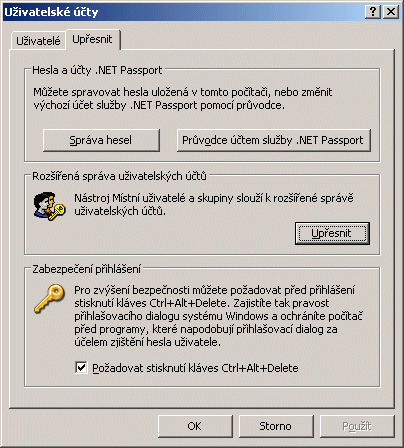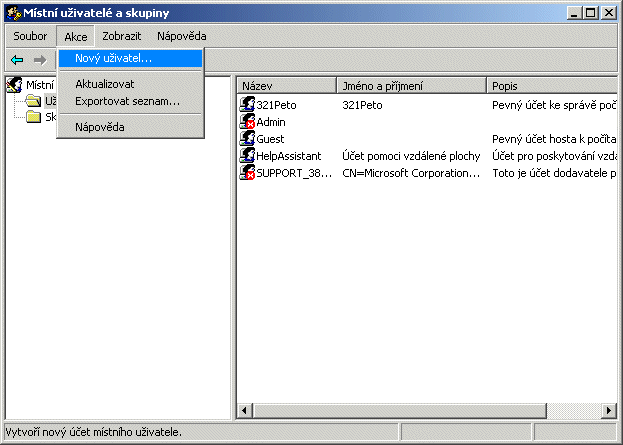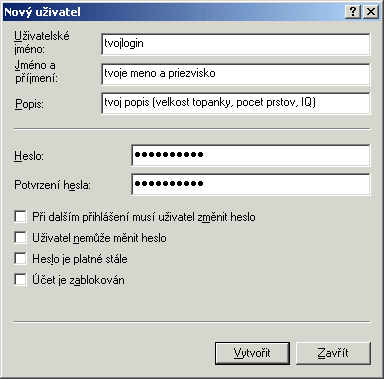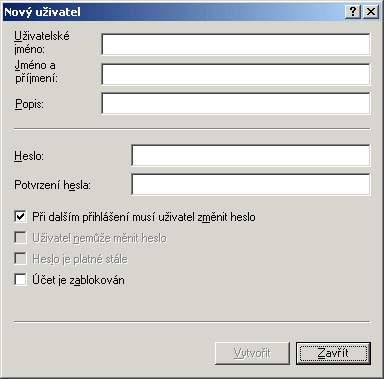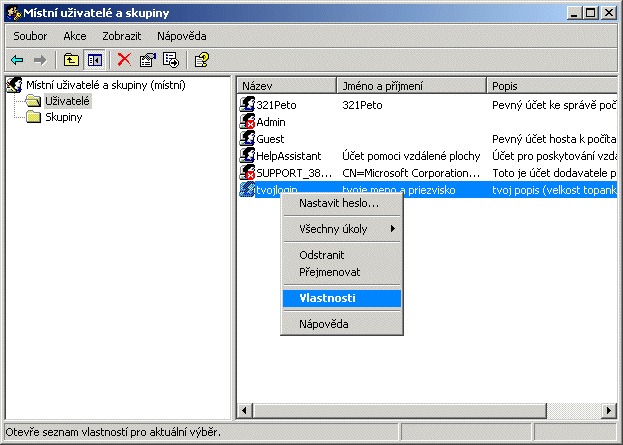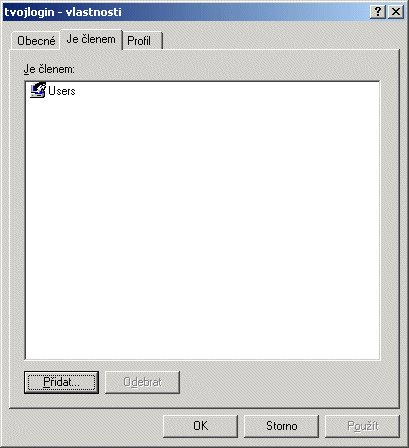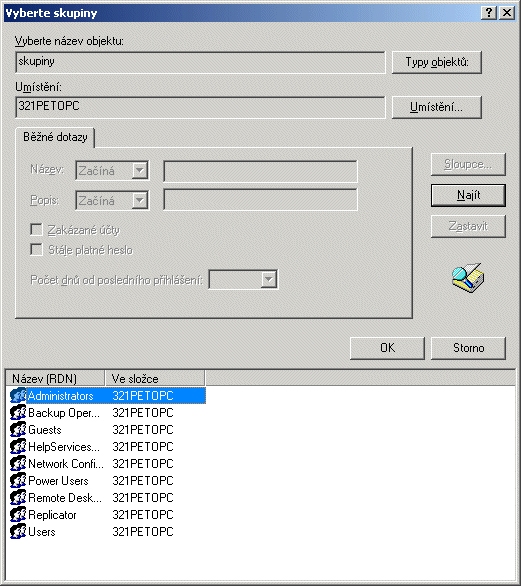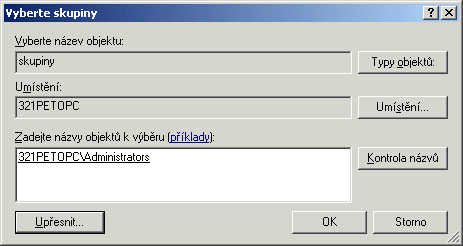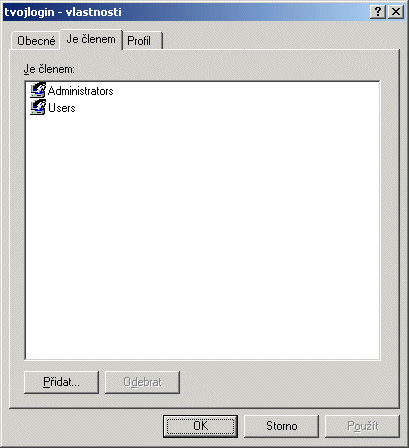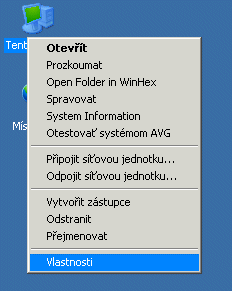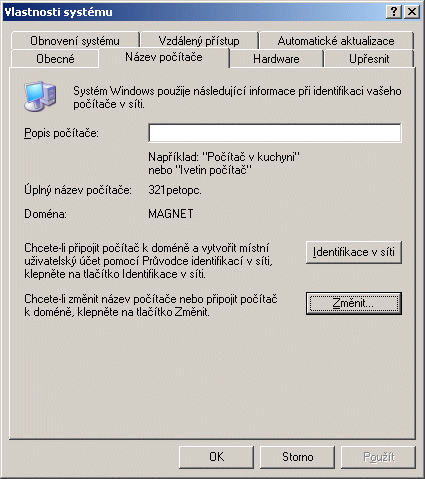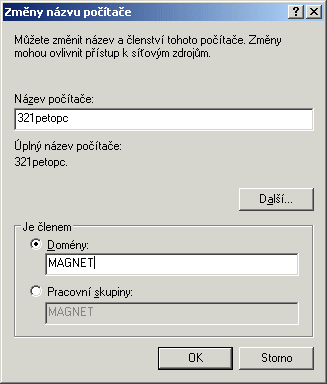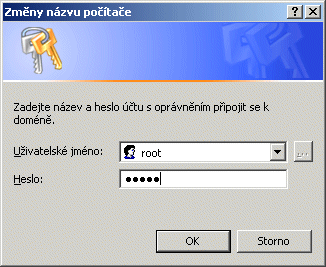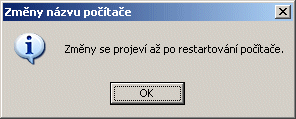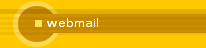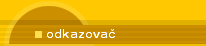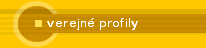Pred samotným nastavovaním si prečítajte FAQ
Je dôležité tento návod dodržať presne krok po kroku. Obrázky sú snímané z klasického vzhľadu Windows. To, že vaše XPčka majú iné obrázky ako sú tie použité v tomto texte nie je chyba ale schopnosť WinXP vyzerať vždy inak. S týmto problémom vám radi poradia na infolinke Microsoftu, keďže s kúpou oficiálnych WinXP máte nárok na podporu.
Najprv treba upraviť registre
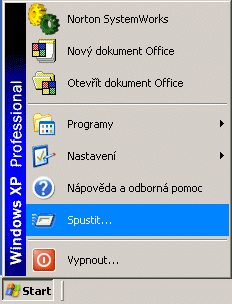
Stlačte ŠTART, Spustiť..
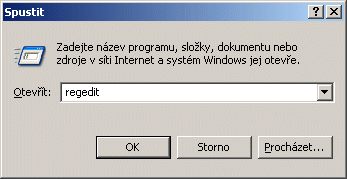
Napíšte regedit a dajte OK
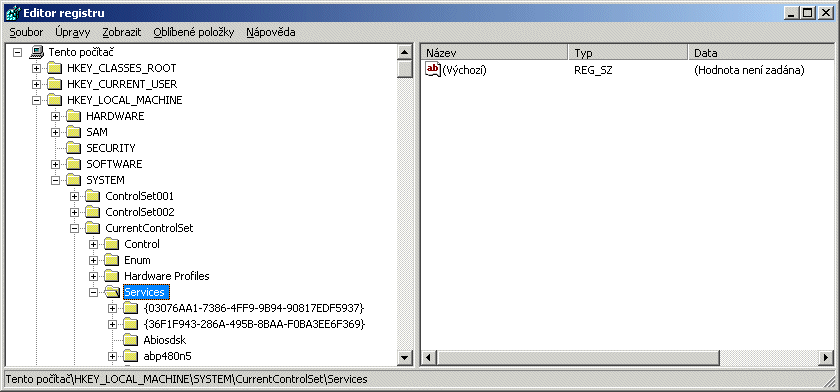
Spustí sa čosi takéto, a začnite listovať až na [HKEY_LOCAL_MACHINE\SYSTEM\CurrentControlSet\Services\Netlogon\Parameters]
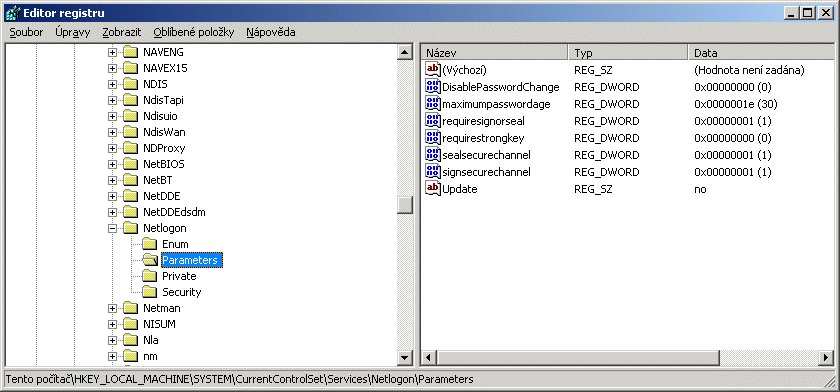
Kde to vyzerá dáko takto..
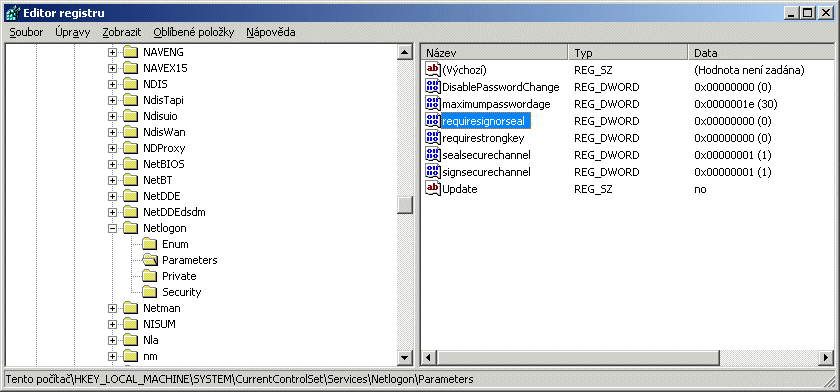
Upravte hodnotu requiresignorseal na 0
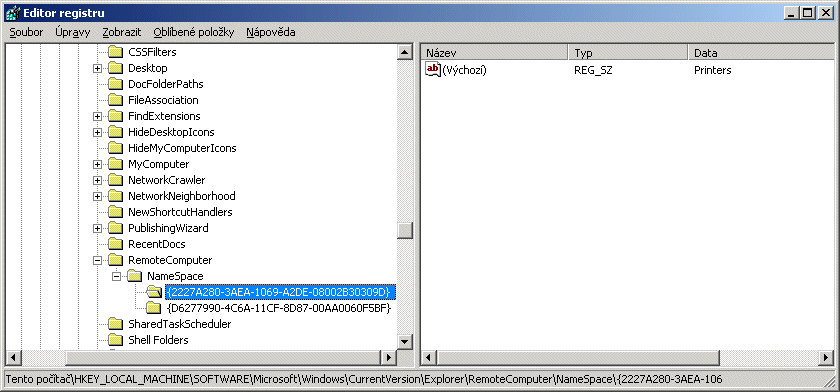
Potom narolujte na vetvu [HKEY_LOCAL_MACHINE\SOFTWARE\Microsoft\Windows\CurrentVersion\Explorer\RemoteComputer\NameSpace]

Kde dáte zmazať obe vetvy {D6277990-4C6A-11CF-8D87-00AA0060F5BF} a {2227A280-3AEA-1069-A2DE-08002B30309D}. Spýta sa vás čosi takéto, tak zvoľte Áno.
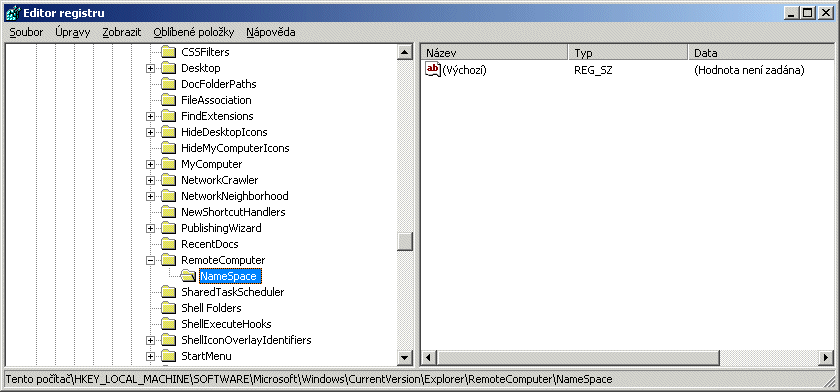
Po čistke to vyzerá takto..
Teraz je nutné skontrolovať si nastavenie TCPIP protokolu
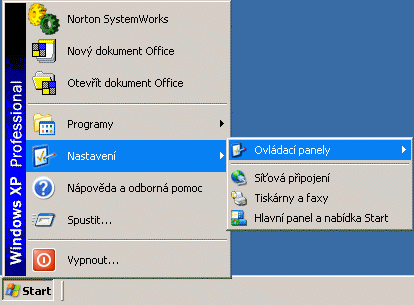
Stlačte ŠTART, ovládacie panely..
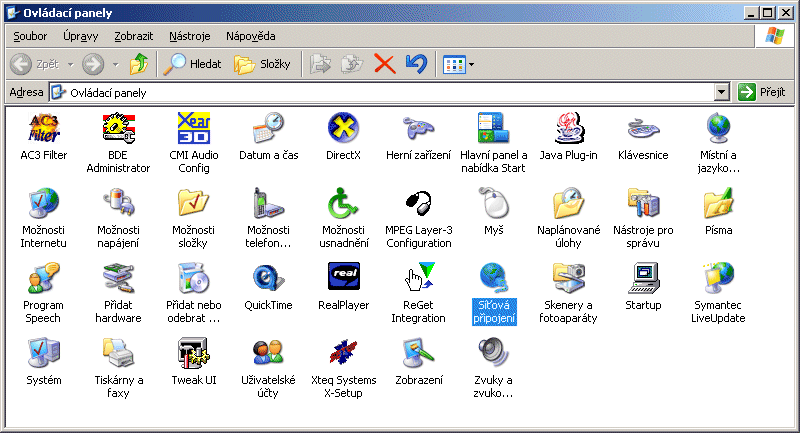
Hľadajte sieťové pripojenia, spojenia, opojenia.. proste nastavenie siete
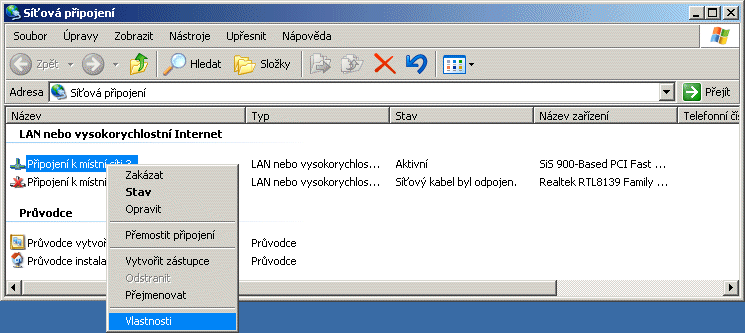
Potom to vyzerá dáko takto.. Tu hľadajte funkčné pripojenie na sieť. Zväčša je len jedno - s názvom Pripojenie k miestnej sieti (LAN), tu je to Připojení k místní síti 3, keďže na PC, kde som robil obrázky boli už 3 sieťovky (momentálne 2 - RTL8139 a SIS900). Takže kliknite pravým tlačítkom myši na toto pripojenie k LAN a zvoľte Vlastnosti
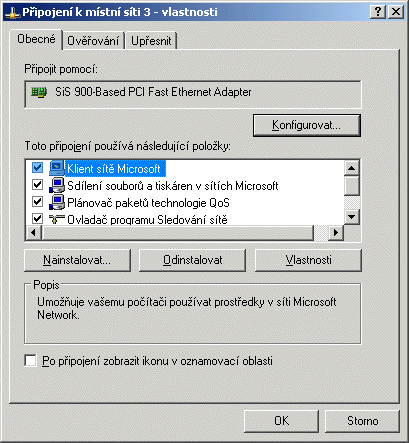
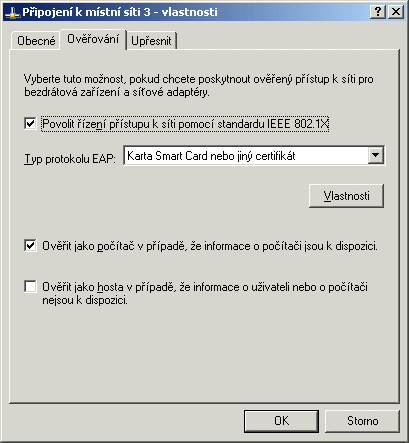
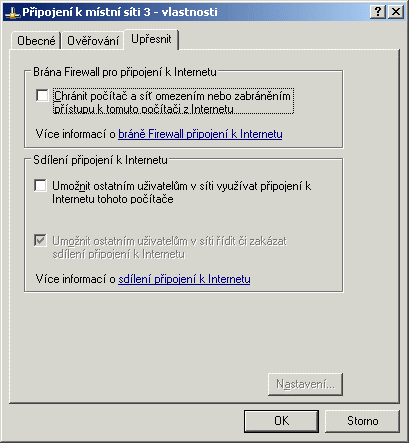
Kde to vyzerá dáko takto.. Ostatné dve záložky takto. Na záložke Obecné 2x poklikajte na Klient siete Microsoft (alebo ho označte a kliknite na Vlastnosti)..
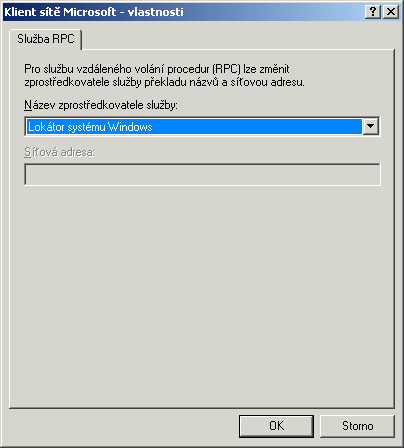
Skontrolujte si, či to vyzerá takto. Dajte OK.
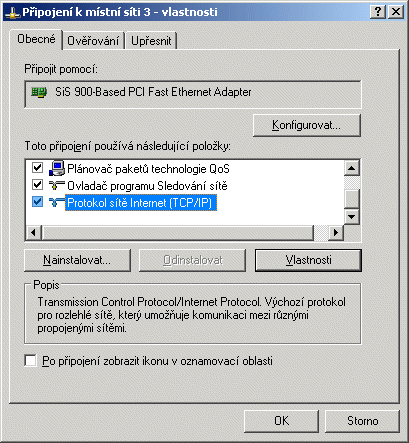
Nalistujte si protokol siete Internet (TCP/IP) a 2x naň poklikajte (alebo ho označte a kliknite na Vlastnosti)
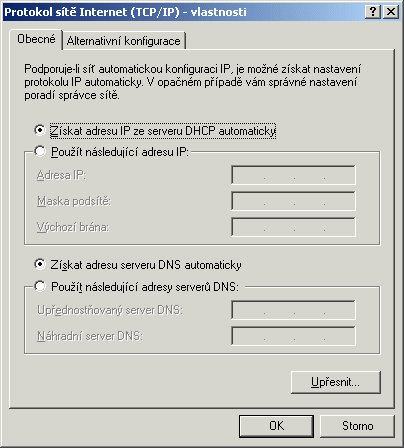
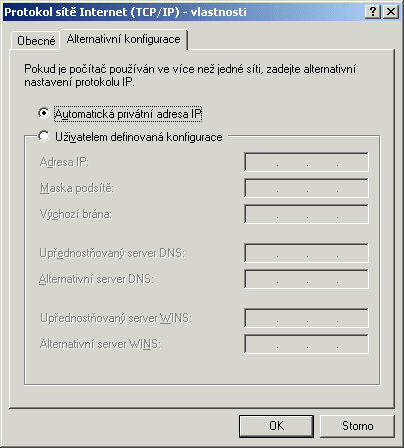
Zobrazí sa takéto okno, kde prekontrolujte jednotlivé záložky. Ak ste pripojení drôtovo, nechajte nastavenie ako je - teda automaticky cez DHCP. Ak ste pripojení bezdôtovo, dostali ste pri pripájaní IP adresu a Masku siete. Tie zapíšte do záložky Obecné. Potom na záložke Obecné kliknite na Upřesnit..
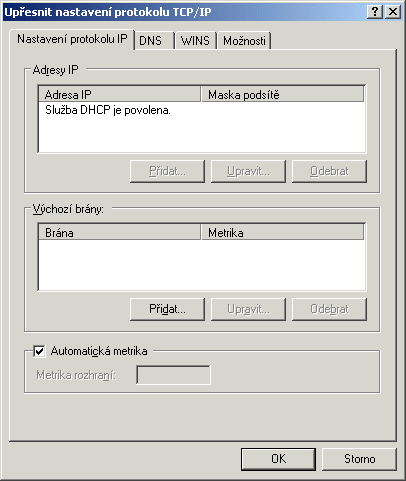
Opäť platí to čo v predchádzajúcom bode. Ak ste na drôte, nechajte všetko na automatike, ak ste na bezdrôte, východzia brána bude vaša IP adresa, akurát posledné číslo bude 128, prípadne sa pozrite do nastavení siete, ktoré ste dostali pri pripájaní
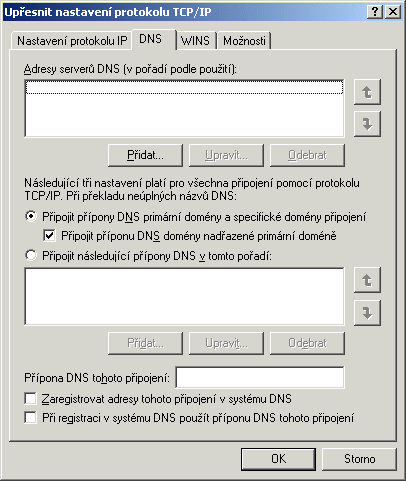
Ak ste na drôte, nemusíte tu nič zadávať, ak ste na bezdrôte, treba pridať adresy DNS serverov 10.1.2.192 a 10.1.1.128 a nastaviť príponu tohoto DNS pripojenia na mag-net.sk. Nezabudnite odškrnúť registráciu adresy tohoto pripojenia v systéme DNS - voľba nesmie byť povolená! Viď obrázok
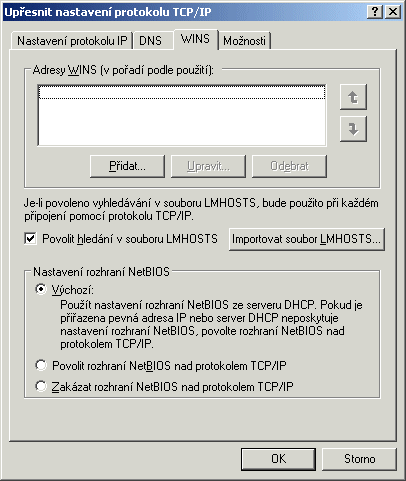
Ak ste na drôte, nemusíte tu nič zadávať, ak ste na bezdrôte, treba pridať adresu WINS serveru 10.1.2.192 a povoliť rozhranie NetBIOS nad protokolom TCP/IP.
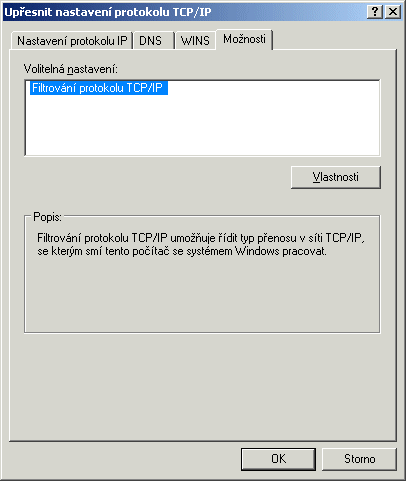
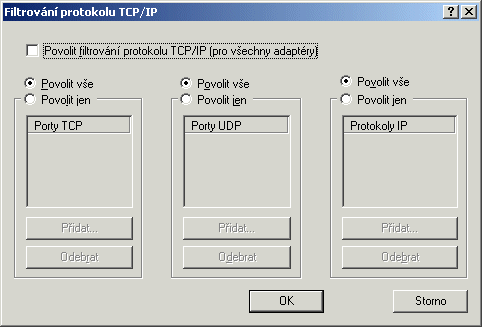
Filtrovanie treba vypnúť, pokiaľ neviete čo filtrujete!
Teraz je potrebné vytvoriť presne taký istý účet (prihlasovacie meno) ako máte do siete!
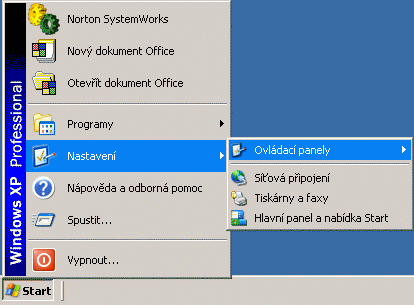
Otvorte si ovládacie panely
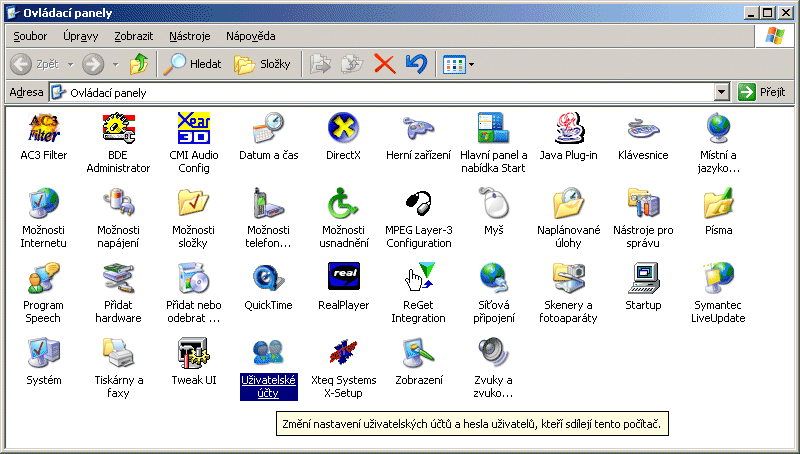
Vyberte Užívateľské účty
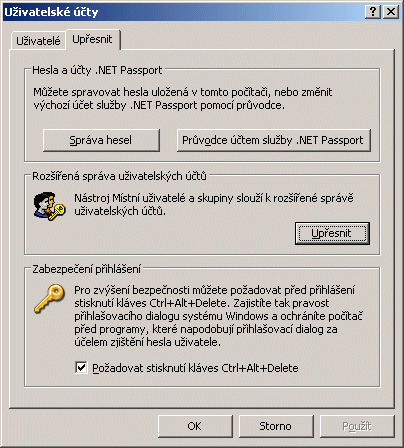
V záložke Upřesnit vyberte Rozšírenú správu užívateľov (tlačítko Upřesnit)
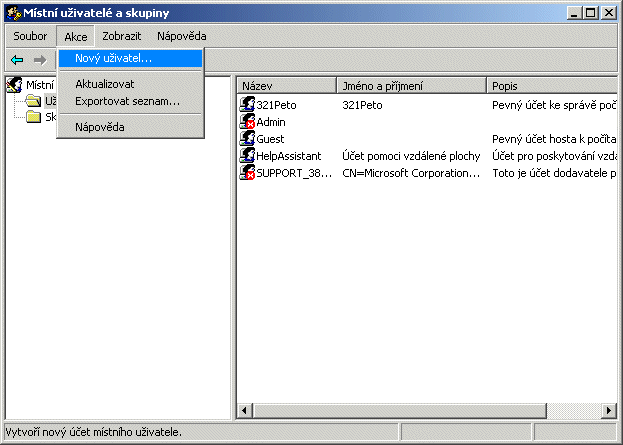
V zobrazenom okne dáte Akciu - Nový užívateľ..
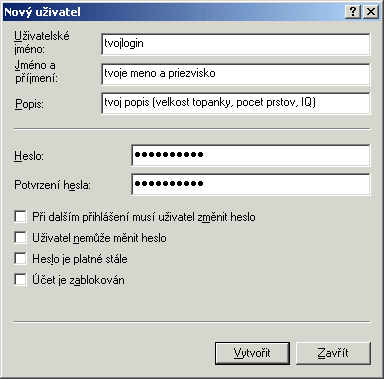
Vyplnte tabuľku podľa obrázku, akurát tvojlogin nahraďte vaším prihlasovacím menom, ktoré máte do siete, a v položke heslo a potvrdenie hesla zadajte heslo, ktoré máte do siete.. Ak máte chuť, vyplňte aj meno a priezvisko. Potom kliknite na tlačítko Vytvoriť
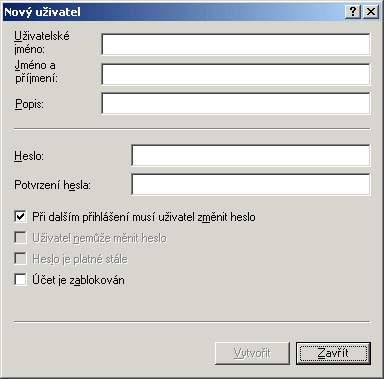
Ak máte viac kônt, pokračujte podľa minulého obrázku, inak nič nevypĺňajte a kliknite na Zavrieť
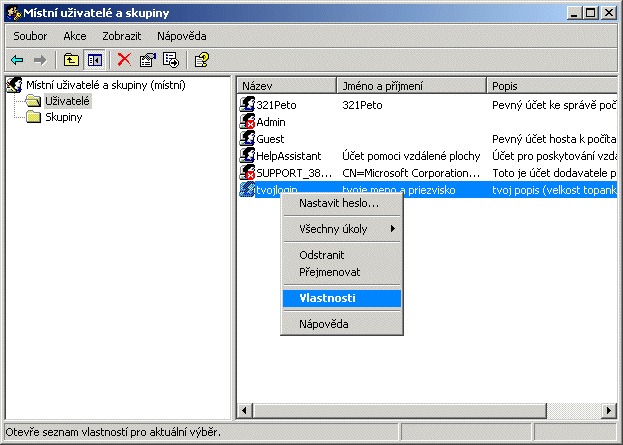
Teraz je potrebné pridať užívateľovi práva na tento PC, takže naňho kliknite pravým a dajte Vlastnosti
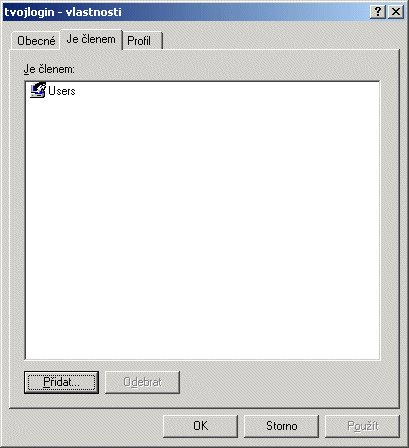
Kliknite na záložku Je členom a na tlačítko Pridať..
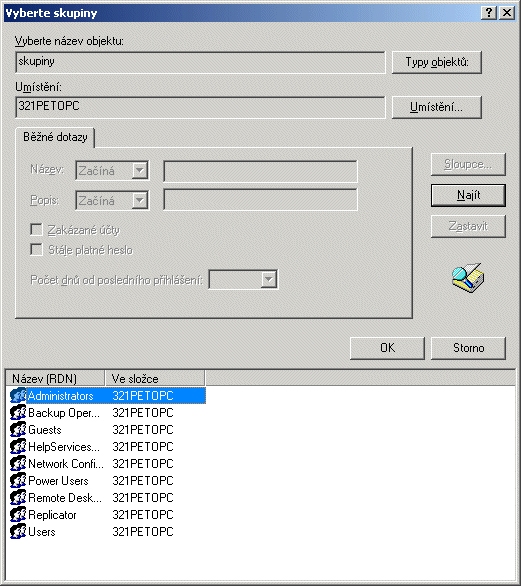
Podľa potreby pridajte práva, Administrators môžu všetko (čo niekedy vaše deti nemôžu ale vy áno). V zložke je momentálne 321PETOPC, pretože na jeho PC boli robené obrázky, inak tam bude názov vašeho PC (ako ho nastaviť sa dozviete za chvíľku). Takže označte skupiny, ktoré chcete povoliť a dajte OK
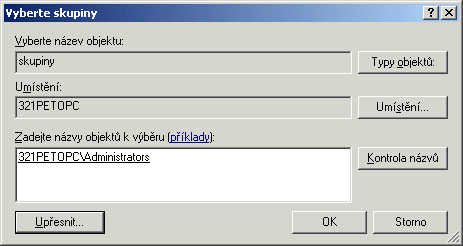
Bude to vyzerať nejak takto.. Ak ste spokojný, dajte OK
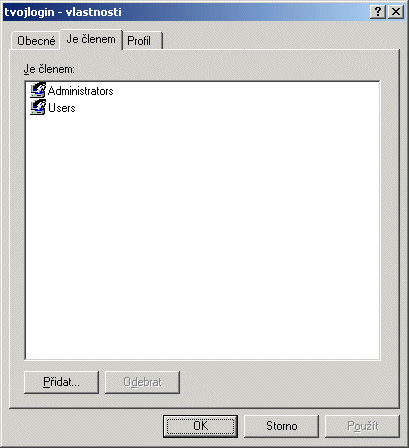
Bude to vyzerať nejak takto.. Opať ak ste spokojný, dajte OK
A nakoniec treba pridať PC do domény, najprv však budete musieť kontaktovať správcu siete cez iChat alebo telefón, aby vám vytvoril účet aj pre PC - ak je to potrebné (jadro windows typ NT to potrebuje). Nie je možné mať rovnaký názov PC so žiadnym účtom na sieti, takže doporučujem vasloginPC. Ak ste už v minulosti tento krok robili, teda váš PC už raz bol pridaný do domény, názov PC musí byť taký istý ako predtým! Správca vám pri kontaktovaní prezradí meno a heslo poverenej osoby (zvyčajne root:heslo), ktorá je oprávnená pridať PC do domény. Toto heslo má obmedzenú - cca minútovú platnosť - a zapíšete ho do kolonky, ktorá na vás vybehne pri pridávaní - popísané nižšie. Toto meno a heslo je potrebné iba v tomto kroku, a potrebovať ho budete iba pri opätovnom nainštalovaní/preinštalovaní systému, inak sa budete prihlasovať do domény MAGNET pod svojim vlastným menom a heslom, ktoré Vám pridelí/pridelil správca pri pripájaní do siete (čiže kedysi dávno).
Komunikácia by mala prebiehať takto (čo máte povedať/napísať):
Dobrý deň, potrebujem vytvoriť účet pre WinXP/2000, ešte som nemal WinXP/2000 / mal som winXP/2000 a môj PC sa volal nazovvasehoPC.
Ak správca nebude mať čas, nechajte tento úkon na inokedy.
Je nutné, aby ste pred týmto úkonom nikam po sieti "nelozili", inak vás XP neautorizujú a je nutné sa reštartnúť!
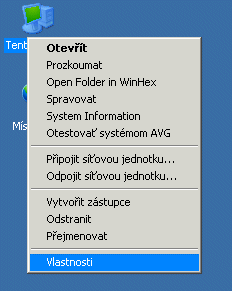
Kliknite pravým tlačítkom myši na Tento počítač na pracovnej ploche a dajte Vlastnosti
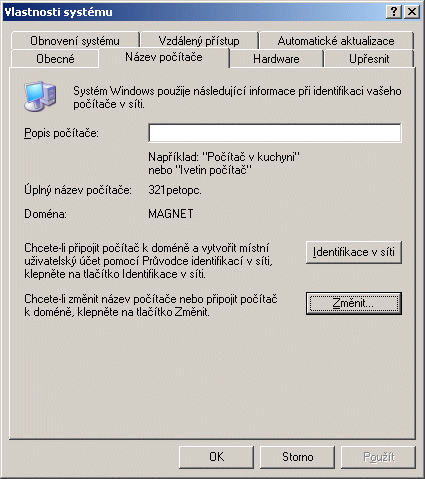
Nájdite záložku "Názov počítača" a kliknite na Zmeniť
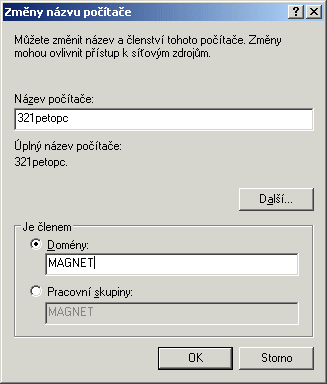
Táto časti vyžaduje priamu komunikáciu s administrátorom siete.
Zadajte názov PC (na obrázku 321petopc), ktoré ste prekonzultovali so správcom siete alebo ktoré ste už mali v minulosti, ak ste už raz mali WinXP/NT pridané do domény. Zmeňte je členom na doménu MAGNET.
Do nasledujúceho okna zadajte meno a heslo oprávnenej osoby na pridanie PC do domény, ktoré ste dostali od správcu siete ako bolo popísané vyššie (to je ten účet root:heslo, ktorý platí cca minútu).
Dajte OK.
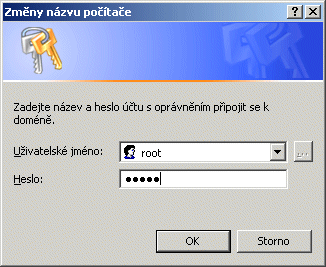
Zadajte užívateľské meno root a heslo, ktoré som vám napísal cez ichat a dajte OK. Je nutné, aby ste pred týmto úkonom nikam po sieti "nelozili", inak vás XP neautorizujú a je nutné sa reštartnúť

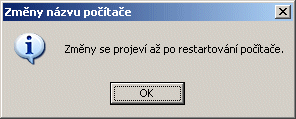
Ak sa zobrazia tieto 2 hlášky máte vyhraté! Inak môžete začať odznova, pretože uvedený postup určite funguje.
No a po reštarte si všimnite, že prihlásiť sa môžete na svoje PC alebo do domény MAGNET. Pokiaľ sa prihlásite do domény MAGNET, nebudete môcť ukladať svoju plochu a nastavenia (neuložia sa) a windows budú ohľadom tejto vecičky vypisovať chybové hlášky - tie ignorujte. Pri prihlásení do domény MAGNET ale môžete nastavovať zdielanie pre jednotlivých užívateľov. Naopak, ak sa prihlásite na svoje PC, môžete robiť všetko, ale zdieľať môžete len všetkým užívateľom. Takže zdieľanie si nastavte po prihlásení do domény MAGNET a inak sa prihlasujte na svoje PC.